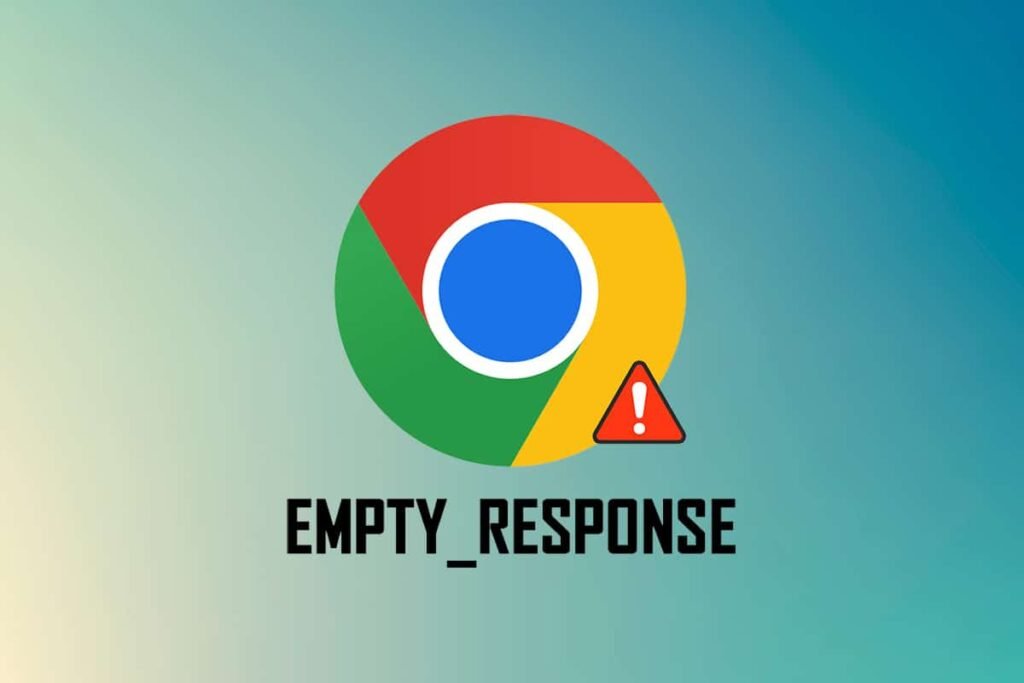Tabla de contenidos
Google Chrome es el navegador más popular en la actualidad. Este navegador web es rápido, seguro y, en general, es el navegador más potente de la actualidad. Sin embargo, a veces puede encontrarse con errores como el típico “ERR_EMPTY_RESPONSE.”
Leer: La barra de tareas de Windows 11 desapareció del escritorio
¿cuál es el error “Err_empty_response” en Google Chrome?
“ERR_EMPTY_RESPONSE,” también conocido como “No se recibieron datos,” ocurre porque estás intentando acceder a sitios web que no responden. No confunda este problema con otros errores de Google Chrome, como ERR_NETWORK_CHANGED. A veces, aparece cuando Internet experimenta fallas al enviar su entrada.
Si bien la razón más común de esto es una conexión de red defectuosa, puede ocurrir por otras razones. Por ejemplo, sus extensiones pueden restringir su acceso a sitios específicos.
O es necesario restablecer la configuración de su red. Si bien puede haber muchas causas para este problema, ¡no te preocupes! Esta guía proporciona varias soluciones para el error “ERR_EMPTY_RESPONSE”.
Corrección del error Err_empty_response en Google Chrome
Método 1 – Utilice el símbolo del sistema
El símbolo del sistema es una herramienta poderosa que puede ayudarlo a solucionar cualquier problema, incluido un error de Google Chrome.
- Mantenga presionada la tecla «windows» y presione «R» y escriba «cmd» en la línea de comando de ejecución. Mantenga presionadas las teclas «ctrl y shift» juntas y presione enter. Haga clic en «Aceptar» en la siguiente ventana para otorgar permisos de administrador.
- Escriba los siguientes comandos en el símbolo del sistema y presione enter cada comando posterior:
- Netsh Winsock Reset
- Netsh Int IP Reset
- ipconfig /launch
- ipconfig /refresh
- ipconfig /flushdns
- Escriba «salir» en el símbolo del sistema, presione «enter» y reinicie su computadora una vez que haya terminado de ejecutar estos comandos. Compruebe si se ha solucionado el error «Err_empty_response» en Google Chrome.
Método 2: elimine o apague sus extensiones y complementos de Chrome
Sus extensiones de Google Chrome pueden causar errores&bsp;significativos si no están actualizadas o ya son extensiones heredadas. Elimínalas o desactívalas primero para comprobar si tus extensiones de Chrome están causando el problema de «ERR_EMPTY_RESPONSE».
- Abre Google Chrome
- Seleccione el icono Menú, representado por tres puntos en la parte superior.
- Elija Más herramientas y haga clic en Extensiones.
- También puede abrir sus extensiones directamente haciendo clic en este enlace o escribiéndolo en su navegador: chrome://extensions/
- En la pestaña Extensiones, quita o desactiva tus extensiones.
Intente volver a acceder a los sitios para el error. Esto debería solucionar su problema. Si no funciona, puede pasar al siguiente método.
Método 3: abra una nueva ventana de incógnito.
Otra forma de verificar si una extensión causa el error es abrir el sitio web desde una ventana de incógnito.
- Vuelva a abrir el icono Menú.
- Elija Nueva ventana de incógnito.
- O bien, puede abrirlo presionando Ctrl + Shift + N en su teclado.
Si esto funciona, su navegador puede sufrir una extensión de terceros.
Método 4: deshabilite el software VPN
Algunos usuarios experimentan el error cuando usan VPN activamente en sus computadoras. Al mismo tiempo, una VPN es una herramienta valiosa para protegerte mientras navegas por la web. Sin embargo, algunos proveedores pueden restringir su navegador. Desactiva tu VPN y vuelve a ejecutar Chrome. El error no debería volver a aparecer.
Te puede gustar leer: Cómo funciona Alexa como vigilabebés
Método 5: vuelva a instalar o apague su seguridad de Windows
Puede intentar desactivar la seguridad de Windows para ver si esta es la razón por la que podría estar experimentando un problema con su Chrome.
- Abra Windows Defender haciendo clic en el botón de Windows, escriba «Seguridad de Windows» y presione «enter».
- Haga clic en «Protección contra virus y amenazas» en la página de inicio de Seguridad de Windows.
- En Configuración de protección contra virus y amenazas, haga clic en «Administrar configuración» y deshabilite las siguientes opciones:
- Protección en tiempo real
- Protección entregada en la nube
- Envío automático de muestras
- Protección contra manipulaciones
Método 6: agregue Google Chrome a la lista blanca de seguridad de Windows
Si el paso anterior corrige el error de Err_empty_response, solo significa que Seguridad de Windows está bloqueando el funcionamiento correcto de Google Chrome. En este caso, deberá agregar Google Chrome a la lista blanca de Seguridad de Windows. De esta manera, Google Chrome ya no bloqueará ni pondrá ningún archivo en cuarentena en la carpeta de Google Chrome.
- Abra Windows Defender haciendo clic en el botón de Windows, escriba «Seguridad de Windows» y presione «enter».
- En «Configuración de protección contra virus y amenazas», haga clic en «Administrar configuración».
- Haga clic en «Agregar o eliminar exclusiones» en Exclusiones.
- Haga clic en «Agregar una exclusión» y seleccione «Carpeta». Elija la carpeta «Google» y haga clic en «seleccionar carpeta».
Método 7: examine la configuración de su LAN en busca de problemas adicionales
- Presione las teclas Win + R simultáneamente para abrir los comandos de ejecución.
- Escriba «inetcpl.cpl» y presione «enter».
- Busque «Conexiones» en el menú superior, luego haga clic en él.
- Haga clic en «Configuración de LAN» en la parte inferior.
- En la nueva pestaña Configuración de la red de área local (LAN), busque «Usar un servidor proxy para su LAN». Asegúrese de que esto no esté marcado si está marcado.
- Luego seleccione Aplicar y Aceptar. Ahora verifique si el error de Google Chrome Err_empty_response ya se ha solucionado.
No te vayas sin leer: El desarrollo mobile en Android un sector con alta empleabilidad en México
Conclusión
Nadie puede negar que Google Chrome es uno de los navegadores de Internet más utilizados en la actualidad. Ya sea Windows o Mac OS, Google Chrome es un navegador confiable que brinda la mejor experiencia a sus usuarios. Aunque esto es cierto, Chrome no está a salvo de errores como el error de Err_empty_response. Saber cómo solucionarlo también es crucial, ya que también está comprobado que es uno de los errores más comunes que experimentan los usuarios.
Las principales razones para traducir un ecommerce
marzo 21, 20245 cosas que puedes hacer si tu panel táctil no funciona
marzo 30, 2025Cómo arreglar una Xbox One atascada en una pantalla verde
enero 11, 2025¿Tu Amazon Fire Stick usa datos cuando está inactivo?
septiembre 28, 2023Cables Ethernet Cat 5 vs Cat 6 ¿Cuáles son las diferencias?
octubre 11, 2025Cómo cancelar la suscripción a Disney Plus | Instrucciones
octubre 16, 2025Cómo puedes ver Twitch en tu Roku: Paso a paso
enero 19, 20245 consejos para obtener los mejores resultados en la búsqueda en Google
enero 24, 2025Cómo limpiar la pantalla de un MacBook | Mejores consejos
abril 15, 2025